Активация после переустановки.
Что такое активация операционной системы и как ее выполнить?
Активация — это технология защиты от пиратства, которая позволяет проверять подлинность лицензий программных продуктов Microsoft. После активации пользователь получает постоянный доступ к стандартным возможностям Windows, а также подтверждение правильного использования ключа продукта. Без активации операционная система Windows Vista /7 будет работать в полнофункциональном режиме не более 30 дней.
Неактивированная операционная система Windows 8 сразу имеет некоторые ограничения в функционале: постоянный watermark в правом нижнем углу рабочего стола, недоступное меню персонализации интерфейса Modern и напоминание о необходимости выполнить активацию каждые два часа.
При наличии доступа в Интернет ОС Windows автоматически подключится к веб-узлу Microsoft и выполнит активацию. Если же подключение к Интернет отсутствует или недоступно, то активировать программное обеспечение можно "вручную" по телефону.
Чтобы выполнить активацию Windows Vista / 7 "вручную", необходимо проделать следующие действия:
Нажать Пуск — Панель управления — Система
Нажать "Активировть по сети " и дождаться результатов активации.
Когда доступ в Интернет отсутствует, либо имеются нестандартные настройки подключения программы к Интернет, активация по сети не работает. Тогда необходимо произвести активацию Windows по телефону.
Для этого необходимо перед запуском программы активации (см. пункт 1) вынуть сетевой кабель (Ethernet) из системного блока ПК. Тогда экран "Активация Windows " будет иметь следующий вид:
Нажимаем пункт "Показать другие способы активации " и на следующем экране выбираем пункт "Использовать автоматическую телефонную систему ".
После указания региона, в котором Вы находитесь, система предложит оптимальный бесплатный телефонный номер, на который следует позвонить с кнопочного телефона, находясь перед своим компьютером. Затем выполнить активацию своей копии ОС Windows Vista / 7, выполняя речевые инструкции русскоязычной системы.
После выполнения активации по телефону не забудьте подключить обратно сетевой кабель (Ethernet) компьютера. Активация выполнена!
Чтобы вручную активировать ОС Windows 8, необходимо запустить мастер активации продукта:
- На начальном экране навести указатель мыши на правый верхний угол экрана, чтобы открыть меню чудо-кнопок.
- Щелкнуть кнопку Параметры.
- Нажать кнопку Изменить параметры компьютера.
- Если компьютер не активирован, в параметрах компьютера будут представлены инструкции, связанные с ошибкой активации.
- Выбираем пункт "Активация по телефону" и проделываем дальнейшие действия аналогично активации Windows 7 (описана выше).
Можно ли переустановить Windows Vista / 7, потребуется ли повторная активация?
Можно. Число установок Windows на один и тот же компьютер не ограничено, потому что активация Windows связывает ключ продукта со сведениями об оборудовании компьютера. При значительных изменениях оборудования, таких как одновременная замена жесткого диска и модулей памяти, может потребоваться повторная активация Windows. Сообщение о необходимости повторной активации копии Windows появится в течение трех дней.
Когда встает вопрос, как активировать Windows, в первую очередь пользователи ищут бесплатные решения, которые помогут решить проблему с регистрацией. Давайте рассмотрим 2 способа активации Windows 8.1, если у вас нет лицензионного ключа. Данная инструкция поможет как при , так и при слёте ключа с рабочей системы.
Способ №1. Активация Windows 8.1 с помощью активатора KMSAuto Net
Использование активатора KMSAuto Net представляет собой наиболее быстрый и действенный метод бесплатной активации Windows.
Для примера активируем Windows 8.1 Professional следуя простой инструкции:
- Для начала распакуем активатор. Запустите скачанный выше файл, пароль на архив — 123.
- Извлекаем активатор в C:\KMS.
- На что встроенный антивирус сразу же удаляет его, обнаружив угрозу. Щелкаем по предупреждению.
- Откроется окно настроек Защитника Windows. Идём на вкладку «Журнал» , выбираем «Все обнаруженные объекты» -> «Посмотреть подробности» .
- Находим угрозу HackTool:Win32/AutoKMS и разрешаем его выполнение.
- Соглашаемся на выполнение.
- Теперь добавим директорию C:\KMS В исключения. Идем на вкладку «Параметры» -> «Исключённые файлы и расположения -> «Обзор» .
- Выбираем папку, в которую распаковали активатор. В нашем случае — C:\KMS
- Нажимаем кнопку «Добавить» .
- Идем в папку с активатором и запускаем его от имени Администратора.
- Соглашаемся внести изменения в компьютер.
- Выбираем «Активировать» — «Активировать Windows» и программа начнет свою работу.
- Принудительно установим ключ GVLK (если программа попросит).
- Создаем задачу в Планировщике Задач для постоянной переактивации системы.
- Работа программы успешно завершена.
- Перезагрузим систему и проверим результат. Система активирована!
В других антивирусах процедура установки исключения производится подобным образом. Вы просто находите в настройках нужный раздел и указываете путь к папке с активатором, после чего антивирус перестает на него реагировать.
Способ №2. Отсрочка активации
Второй способ — воспользоваться правом отсрочки активации на 30 дней, (можно использовать 3 раза, в сумме выходит 120 дней). Для этого:
Что будет если не активировать Windows 8.1
Первые 30 дней неактивированная версия Windows 8.1 будет работать нормально, но посидеть за компьютером спокойно не получится:
- На рабочем столе постоянно будет висеть надпись о том, что ваша копия Windows является подлинной
- Постоянно появляется сообщение, что систему надо активировать
- Нельзя менять обои и тему рабочего стола
- Нельзя менять некоторые параметры системы в панели управления
- Через какое-то время система перестает получать обновления
- Компьютер будет самостоятельно перезагружаться каждые 12 часов непрерывной работы. Через какое-то время вообще перестанет запускаться.
Система распространения Windows 10 шагает в ногу со временем. Теперь нет необходимости покупать диск в магазине или заказывать его в интернете. Абсолютно каждый пользователь может скачать Windows 10 на свой компьютер прямо с официального сайта компании Microsoft. Вот только полноценной эта версия станет только тогда, когда будет активирована.
Причины активировать Windows
Неактивированная версия Windows, по сути, является пробным продуктом. Вы можете пользоваться ей длительное время, пока не примете решение о покупке лицензионного ключа. При этом, разумеется, некоторые возможности в неактивированной версии будут заблокированы или ограничены:
- будут отключены все параметры персонализации Windows 10. Это означает, что вы не сможете установить обои на свою операционную систему, выбрать цвета и так далее. Тема будет доступна лишь выбранная по умолчанию, создавать свои будет нельзя. Учитывая, насколько гибкие настройки персонализации в этой системе - это серьёзное ограничение;
Выбор темы будет недоступен в неактивированной Windows 10
- на рабочем столе появится водяной знак, информирующий о необходимости активации. Этот знак будет находиться поверх всех запущенных программ или игр. Он отвлекает и просто выглядит некрасиво, что, разумеется, немаловажно для пользователей;
Напоминание об активации Windows будет мешать вам работать
- отсутствие официальной поддержки компании Microsoft: после покупки лицензии вы становитесь клиентом компании. Это означает, что она обязана оказывать вам техническую помощь на официальных форумах и полностью поддерживать ваш продукт. Сюда же можно отнести и регулярные обновления системы, которые получает только активированная версия Windows 10.
Только активированные версии Windows 10 получают полную поддержку компании
Выходит, что работать на активированной операционной системе не только приятнее и удобнее, но и надёжнее. Ведь многие обновления касаются в первую очередь безопасности и защиты вашего компьютера.
Активация Windows различными способами
Вне зависимости от того, какую именно версию Windows вы используете (Home, Pro, корпоративную или другие), активировать её можно различными способами, даже имея ключ от другой версии. Среди способов активации есть как легальные - с приобретением ключа - так и нелегальные методы. Использовать нелегальные методы активации или нет - этот выбор всегда остаётся на совести пользователя.
Активация Windows 10 через командную строку
Весьма простым способом активации является активация через командную строку. Для этого потребуется буквально пара команд, но вначале вам необходимо открыть её:

Таким образом командная строка будет открыта. Выполните следующие шаги:

Если активация пройдёт успешно, вы получите уведомление об этом. После этого можно закрывать командную строку.
Ввод ключа активации в параметрах системы
Другой способ активации - это активация через параметры системы. Сделайте следующее:

Также можно произвести активацию в меню обновления компьютера:

Вне зависимости от выбранного метода результат будет одинаковым: ваша система будет активирована, если ключ введён верно.
Активация Windows 10 без интернета
Сам процесс официальной активации подразумевает обращение к серверам Microsoft для подтверждения ключа. Поэтому под активацией без интернета можно понимать:
- отложенную активацию при установке Windows, которая будет проведена как только компьютер подключится к сети. Так, к примеру, вы можете обладать цифровой лицензией (например, при обновлении с лицензионной версии Windows 8.1), в этом случае ключ у вас не будет запрошен, а активация пройдёт автоматически при выходе в интернет;
- активацию по телефону - есть возможность активировать Windows 10 по телефону с помощью автоматического помощника компании Microsoft;
- активацию через программу-активатор - существуют нелегальные активаторы, которые способны работать без интернета. Они не активируют систему напрямую, но заставляют компьютер считать её таковой, снимая все наложенные ограничения.
Активация OEM версии Windows 10
OEM в названии версии относится к типу распространения операционной системы. Это означает, что система была предустановлена на компьютер для продажи вместе с ним. Так, при покупке современного ноутбука вы получите устройство с OEM версией Windows 10. При этом вам не дадут непосредственно ключа от операционной системы, он будет привязан к материнской плате ноутбука.
Если у подобного ноутбука слетела активация при переустановке Windows, хорошо бы узнать ваш лицензионный ключ. Сделать это можно с помощью программы ProdeKey, которая и выявит привязанный к вашему оборудованию ключ. Эта программа служит единственной цели: указать вам ключ вашей операционной системы.
Это программа позволит узнать ключ, привязанный к вашему оборудованию
После того как вы узнаете ключ, вам останется лишь активировать систему одним из методов, описанных выше. Активация при этом будет полностью легальной, ведь вы приобретали эту версию Windows вместе с оборудованием.
Иногда вы можете обнаружить лицензионный ключ прямо на корпусе вашего ноутбука или компьютера в виде специальной наклейки.
Наклейки с кодами активации могут выглядеть по разному
Активация Windows 10 по телефону
Способ активировать Windows 10 по телефону удобен, когда нет возможности выйти в интернет. Для такого вида активации Windows потребуются следующие действия:

Возможность отложить активацию
Все описанные выше легальные способы активируют вашу систему навсегда. Пока вы не будете переустанавливать её или не замените ключевые части оборудования, повторная активация не понадобится. В случае же с нелегальными способами, никто не знает, когда активация вашей Windows сбросится.
Но есть ещё один разрешённый официально способ, который активирует Windows временно. Делается это так:

Подобным способом вы отложите необходимость в активации на месяц и сможете продолжать использовать вашу операционную систему в полной мере. Сделать это можно лишь трижды, потом такая возможность будет недоступна.
Активация Windows через KMS активатор
Упоминая способы активации, нельзя не рассказать про самую популярную неофициальную программу для активации Windows. Её особенности таковы:
- поддерживает все современные операционные систем, любые их версии;
- полностью бесплатна;
- проводит качественную активацию с функцией её поддержания в дальнейшем при желании;
- имеет множество настроек для опытных пользователей и возможность активации в одну кнопку для начинающих.
Использовать эту программу действительно крайне просто:

Видео: простой способ активировать Windows 10
Получение версии Windows для образовательных учреждений
Есть несколько выпусков Windows специально для образовательных учреждений. Они отличаются от обычных более расширенным функционалом, программами для проведения тестов и изменёнными настройками по умолчанию. И, разумеется, есть отдельная версия Windows 10 Enterprise, созданная специально для образовательных заведений.
На подобные продукты действует специальная система лицензирования, а также отдельные цены. Правда, вам придётся официально подтвердить, что вы являетесь учебным заведением для получения этих льгот. Сама по себе процедура покупки должна происходит через официальных посредников компании Microsoft.
Имеется удобная система подбора поставщика под ваше учебное учереждение
В остальном же процесс активации таких операционных систем не отличается от активации других версий. Вы точно так же можете активировать Windows самостоятельно через параметры системы или же воспользоваться сторонними программами для активации.
Активация Windows после замены материнской платы
Как и предыдущая операционная система, Windows 10 при активации «запоминает» железо вашего компьютера. При серьёзном его изменении, например, при замене материнской платы, активация может слететь. Если у вас есть лицензионный ключ или же вы обновлялись неофициально, ваши действия ясны. Требуется просто повторно ввести ключ или заново произвести активацию. Но как быть, если вы получили лицензионную версию Windows 10 вследствие бесплатного обновления? В таком случае ключа у вас нет и действовать придётся иначе.
До выхода юбилейного обновления Windows 10 единственным решением было обращение в техническую поддержку. Там приходилось описывать ситуацию и после частного рассмотрения сотрудники техподдержки Microsoft принимали решение и возвращали активацию вручную. Сейчас же этот процесс можно выполнить автоматически. Сделайте следующее:

После этого активация вернётся на своё место, и вы сможете продолжить работу. При любых спорных ситуациях или в случае, если этот метод не поможет, вам всё же придётся обратиться в техническую поддержку.
Сохраняем активацию Windows при переустановке системы
Многие пользователи с цифровой активацией (то есть те, кто обновился бесплатно при выходе новой системы) опасаются переустанавливать Windows. «Ведь при чистой переустановке все файлы с компьютера будут удалены, а значит, слетит и активация» - так рассуждают пользователи. На самом деле это утверждение не является верным. Активация пройдёт автоматически, если:
- при переустановке Windows 10 вы не заменяли материнскую плату или другое оборудование;
- вы устанавливаете ту же самую версию Windows, которая уже была установлена у вас.
То есть главное - это не пытаться поставить иную версию, пользуясь вашим лицензионным ключом. Она должна полностью совпадать с той, что уже была активирована.
В случае любых неполадок с повторной активацией компания Microsoft предлагает обращаться в техническую поддержку или воспользоваться средством устранения неполадок активации.
Повторное появление надписи об активации Windows
Если надпись о необходимости активации Windows 10 вернулась на ваш рабочий стол, это может быть следствием одной из двух причин:
- либо активация Windows была выполнена ненадежно, и на данный момент ваша операционная система вновь вернулась в неактивированное состояние;
- либо ошибка исключительно в возвращении надписи, при том, что сама система осталась активированной.
В первом случае вам необходимо повторно активировать систему тем или иным методом. Во втором же можно справиться простенькой программой Universal Watermark Disabler. Сделайте следующие шаги для того, чтобы избавиться от уведомления о необходимости активации:

Видео: удаление водяного знака с помощью Universal Watermark Disabler
Проблемы и ошибки активации Windows
Разберёмся в самых распространённых проблемах, связанных с активацией Windows.
Windows 10 не активируется после установки
Если у вас не получается активировать Windows после переустановки операционной системы, на то может быть несколько причин:
- во время восстановления, обновления или установки Windows 10 была использована не та версия операционной системы, от которой у вас ключ;
- копию Windows, приобретённую вами, установили на несколько разных компьютеров. Лицензионное соглашение допускает активацию на нескольких устройствах, но при единовременном использовании могут возникнуть сбои этой активации;
- использование неофициального образа Windows;
- существенные изменения в используемом оборудовании вашего компьютера.
Как действовать при некоторых из этих факторов, мы уже описывали выше. В любом случае при проблемах с официальной активацией Windows вы всегда можете обратиться в техническую поддержку Microsoft за помощью.
Система просит активацию, но при этом активирована
Этот сбой может возникнуть в следующих случаях:
- если ваша Windows 10 давно не обновлялась. В таком случае просто обновите её до последней версии;
- если на вашем компьютере отсутствует подключение к интернету. Система не может убедиться в подлинности вашего ключа;
- серверы Microsoft перегружены. Из-за этого часть данных может выдаваться неверным способом, приводя к тем или иным сбоям.
Прочие ошибки активации Windows 10
Существуют и другие ошибки активации Windows. Обычно они обозначаются теми или иными кодами: 0xC004F210, 0xC004F034, 0x8007267C. Способы решения этих ошибок отличаются друг от друга, а причины их возникновения можно разделить на три простых категории:
- ошибка ввода ключа с вашей стороны. Стоит просто ввести ключ внимательнее или убедиться в его подлинности;
- неполадки с интернетом у пользователя. Установите надёжную связь перед тем, как пытаться активировать ключ;
- неполадки с сетью у Microsoft. В связи с техническими работами или большой нагрузкой это также может стать причиной невозможности активировать систему. В таком случае остаётся только ждать.
Универсальным решением любых проблем, вызвавших появление ошибок, является возможность обратиться к технической поддержке или запустить средство устранения неполадок при активации.
Любая ошибка активации может быть испралвена технической поддержкой
Проверка активации Windows
Если вы активировали систему и вам надо убедиться в этом, вы можете воспользоваться одним из следующих способов:
- зайти в окно системной информации и найти надпись «Windows активирована»;
На системном экране вы можете найти информацию об успешной активации Windows 10
- найти такую же надпись в настройках обновления в разделе активации;
Вы можете узнать, что система активирована в меню «Активация»
- ввести в командную строку запрос slmgr /xpr. В случае если система активирована, вы получите сообщение об этом.
После ввода команды вы увидите сообщение о том, что система активирована
Любой из этих способов одинаково надёжен, поэтому достаточно проверить одним из них.
Чем больше способов активации Windows 10 вы знаете, тем больше у вас возможностей это сделать. Если у вас не работает один из способов, просто попробуйте другой. Ведь на активированной Windows работать гораздо приятнее и безопаснее.
Windows 10 – это новая версия операционной системы от компании Microsoft. Проанализировав её возможности, есть все основания предполагать, что она задержится надолго, хотя ожидаются её частые обновления. В силу популярности и более комфортного использования, её установка является актуальной.
Не обязательно обращаться в службу компьютерной поддержки, ведь в интернете её можно активировать абсолютно бесплатно. Вам нужно запастись 20 минутами свободного времени и следовать нашим рекомендациям. Сейчас мы поговорим о том, как активировать Windows 10, и подскажем, что делать в случае отсутствия положительного результата.
Для чего нужно активировать Windows 10?
Некоторые пользователи задаются вопросом: зачем активировать новую Винду, ведь операционная система как-то работает.
Частые сбрасывания фонового изображения рабочего стола и постоянно всплывающее окно о новой версии, разумеется, ещё не повод к изменениям. Но проблемы с персонализацией и регулярные автоматические перезагрузки через пару-тройку часов работы заставляют задуматься, а может всё-таки пора обновить систему. Кто знает, а вдруг хитрые инженеры Microsoft придумают что-нибудь этакое, чтобы ещё больше нас раздраконить. Поэтому, чем раньше вы решите вопрос с активацией, тем более спокойной станет ваша работа за любимым гаджетом.
Как провести активацию Windows 10?
Чтобы система активировалась, вам понадобится использовать цифровую лицензию или же ввести специальный 25-значный ключ.Следует заметить, если вы собираетесь установить лицензионную Винду, то ключ не потребуется. Данный способ подойдёт тем, кто планирует бесплатно обновить лицензионную «семёрку» или «восьмёрку», или же приобрёл пакет по установке «десятки» в магазине Windows. Активация системы проходит в автоматическом режиме, как только система создаст связь с Интернетом.
Также пользователю доступна покупка ключа, который нужно будет ввести после запроса ОС. Активация произойдёт автоматически во время коннекта со всемирной Паутиной. Таким же способом осуществляется проверка подлинности во время установки.
Введение кода требуется лишь во время первой установки продукта. При дальнейшем обновлении сервис Виндовс, запомнив код, будет осуществлять операцию автоматически.
Как провести активацию Windows 10 по звонку?
Случается, что у вас нет под рукой Интернета или серверы Microsoft из-за сильных перегрузок дают сбой, можно провести активацию системы по телефону. Для этого вам понадобится:- зажать комбинацию клавиш «Win+R», забить «slui 4» и нажать Enter;
- в появившемся диалоговом окне укажите свою страну и выберете «Далее»;
- теперь сделайте звонок на номер, предложенный системой и строго выполняйте команды атвоответчика (сразу приготовьтесь записывать рекомендации, вооружившись ручкой и листком бумаги);
- введите продиктованный код и клацните по кнопке «Активация Windows».
Видите, достаточно легко и просто.
Покупка ключа для Windows 10
Имеется лицензированный ключ от старых ОС, типа XP? К сожалению, для активации Windows 10 он не подходит. Поэтому вам нужно приобрести «свежий» 25-и-значный цифровой код.Способы получения:
- приобретение лицензионной ОС на диске в магазине;
- покупка на официальном сайте Microsoft ОС, но только в цифровом формате;
- использование корпоративной лицензии / возможностей по подписке MSDN;
- заказ ключа для активации системы.

Следует заметить, что для подключения Windows 10, придётся выложить не маленькую сумму.
Варианты активации Windows 10 без ключа
Если у вас отсутствуют лишние средства на покупку ключа, можно воспользоваться старым дедовским способом, предполагающим пиратство. Разумеется, лицензионное соглашение не предусматривает подобный вариант установки системы, да и закон строго запрещает подобные манипуляции. Поэтому, важная информация для вас – вы будете действовать на свой страх и риск.Вам нужно будет воспользоваться программой-активатором, отыскать которую достаточно легко. Будьте очень внимательны, ведь часто скачивание на непроверенном ресурсе может заразить ваше устройство зловредным вирусом, который приведёт к потере данных и паролей. Бывали случаи, что пользователи вводили свои банковские карты и теряли сбережения.
Какие программы подойдут для активации Windows 10?
Если скачать хорошую программу для активации десятой версии винды, можно с лёгкостью обойти защитный механизм Microsoft и сделать вашу ОС гладенькой и послушной. Правильно выбранная прога не будет тормозить работу в системе и нести в себе постоянно всплывающую рекламу.Мы можем порекомендовать действительно мощное приложение KMSAuto Net, которое регулярно совершенствуется разработчиками, радуя частыми обновлениями. Кроме того, она предлагает реальный способ активации Windows 10 – надёжно, бесплатно и навсегда (или по крайней мере до тех пор, пока производитель продукта не научится её блокировать). Создатель активатора Ratiborus регулярно ведёт на форуме специальную тему, которая поможет разъяснить посетителям различные возможности программы и расскажет о своих новых наработках.
Активатор KMS для Виндовс 10
Данную программу-активатор можно с лёгкостью назвать самым лучшим инструментом для обновления ОС.Преимущества:
- опыт разработчика и длительность существования продукта;
- простота для обычных пользователей;
- шустрая работа.

Проводить активацию «десятки» с программой KMSAuto можно играючи. Иногда для нормальной работы ей потребуется NET Framework, но он и так существует на многих компьютерах.
Особенности программы:
- достаточно проста в пользовании, не нужны особые знания, чтобы разобраться, как она работает;
- для продвинутых юзеров, предпочитающих тонкие настройки, действует специальный режим;
- бесплатная;
- присутствует проверка активации (быть может у вас всё в порядке, а вы об этом ни сном ни духом);
- подходит для многих версий ОС – от Vista до 10, а также поддерживает серверные варианты Windows;
- способна заодно активировать MS Office последних версий;
- за счёт богатого инструментария позволяет обойти защитный механизм производителя, подбирая для вас самые оптимальные варианты (по умолчанию).
- Кроме того, к ней прилагается подробная инструкция, в частности на русском языке, которая расскажет пользователям все тонкости работы с отдельными режимами и другие нюансы активации.

Несколько слов о продвинутом режиме
При переходе на вкладку «О программе» и выборе «Профессиональный режим» станет доступно несколько вкладок по особым настройкам.
Они касаются тех, кому важны отдельные нюансы по настройкам IP.

Воспользовавшись вкладкой «Дополнительно», можно будет сберечь информацию об активации и попробовать провести обычную настройку.

Вкладка «Утилиты» даёт возможность воспользоваться другими инструментами в рамках активации.

Другие активаторы
Кроме KMS, в сети интернет существуют и другие утилиты. К примеру, Re-Loader Activator, которая способна активировать Office. Программа также проста в использовании. Но перевод на русский не очень хорош.
Как быть, если Windows 10 не активируется?
Случается так, что система сначала работала, а потом по каким-то причинам слетела. При наличие лицензионной копии, обращайтесь в службу поддержки Microsoft или прочтите список возможных ошибок.Если же вы устанавливали активатор, то выполните задание ещё раз. При блокировке антивирусом добавьте файлы активатора и службу в исключение или просто отключите антивирус на время установки.
Когда вы работаете в Windows 10 без активации, Windows 10 не позволяет персонализировать операционную систему. Другими словами, вы не можете изменить фоновый рисунок рабочего стола, изменить акцент цвета, изменить изображение блокировки экрана и тд.. Большинство настроек в разделе Персонализация неактивны и в настройках вы видите «Для персонализации нужно активировать Windows» .
Лучший способ получить доступ ко всем настройкам персонализации, это активировать Windows 10 с помощью действительного ключа или приобретения новой лицензии, но.
Изменение фонового рисунка рабочего стола на не активированной Windows 10
Иногда, когда вы не можете активировать Windows 10 или когда вы ждете решения от поддержки Microsoft, чтобы решить проблему активации Windows 10, вы можете захотеть изменить обои рабочего стола по умолчанию на картинку, которая вам нравится.
Если вам интересно, как изменить обои рабочего стола на не активированной копии Windows 10, вы будете рады узнать, что есть способ изменить обои рабочего стола без активации Windows 10.
Два способа изменить обои для рабочего стола без активации.
Следуйте указанным ниже инструкциям, чтобы изменить обои Windows 10 без активации.
Способ 1 из 2
Установить картинку сохраненную на вашем компьютере, как обои рабочего стола Windows 10.
Шаг 1: Откройте папку, содержащую изображение, которое вы хотите установить в качестве фонового рисунка рабочего стола.
Шаг 2: Кликните правой кнопкой мыши на файл изображения, который вы хотите установить в качестве фонового рисунка рабочего стола, а затем нажмите в контекстном меню «Сделать фоновым изображением рабочего стола» .

Новое изображение должно появиться в качестве обоев рабочего стола мгновенно. Это просто!
Способ 2 из 2
Установить картинку из Интернета, как фоновый рисунок рабочего стола Windows 10
Шаг 1: Откройте браузер Internet Explorer , набрав Internet Explorer в меню Пуск или в строку поиска, а затем нажмите клавишу ввода.
Обратите внимание, что вы должны использовать браузер Internet Explorer , новый браузер Edge не позволяет установить изображение в качестве фонового рисунка рабочего стола.

Шаг 2: Посетите веб - страницу, c изображением, которое вы хотите установить в качестве обоев.
Шаг 3 : Кликните правой кнопкой мыши на изображение и выберите вариант «Сделать фоновым рисунком» .

Шаг 4: Нажмите кнопку «Да» , в окне подтверждения «Вы действительно хотите заменить фоновый рисунок рабочего стола?».

Выбранное вами изображение будет использовано в качестве обоев для рабочего стола, даже если ваша система не активирована.
Все, Надеюсь информация будет полезна!